BlueStacks安卓模拟器怎么使用
时间:2017-05-28 | 作者:网络 | 阅读:86BlueStacks安卓模拟器怎么使用?BlueStacks安卓模拟器使用方法
在BlueStacks安卓模拟器右下角的设置菜单中,选择“管理账户”-“添加账户”,填写好你的Google账号。提示一下,使用键盘输入数字需要使用到字母区域上方的数字键输入,右侧的数字键盘无法使用。
Google账号关联成功
关联Android设备同样需要输入Google账号和密码,在此就不重复叙述了!关联Android设备后可以将Android设备上的应用列表同步到模拟器中,相当于在电脑中玩Android手机的应用和游戏。(本文视频中有介绍)
关联Android设备
以上两步完成后,即可安装Android应用。在首页前25位应用中随意找一个点击安装,可以进入到GooglePlay应用市场。
点击Android应用安装即可
在BlueStacks安卓模拟器上安装Android应用跟手机上的步骤一模一样,同样会有权限的提醒。下面正式进入保卫萝卜的安装体验。请看大图!
在安卓模拟器上玩保卫萝卜
目前,BlueStacks安卓模拟器支持的安卓应用还是挺丰富的。官方推荐的游戏有下面几种,不过经过实测能够在GooglePlay应用市场上下载到的应用都可以在模拟器上使用,不过对于大型游戏和应用是否能够流畅运行要看个人的电脑配置。
福利游戏
相关文章
更多-
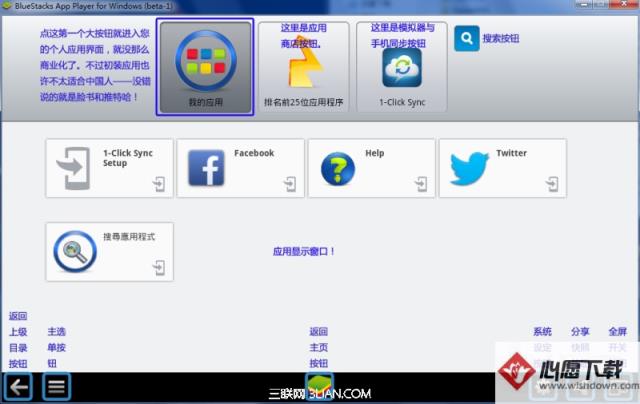
- 蓝手指安卓模拟器BlueStacks怎么用
- 时间:2017-05-28
-
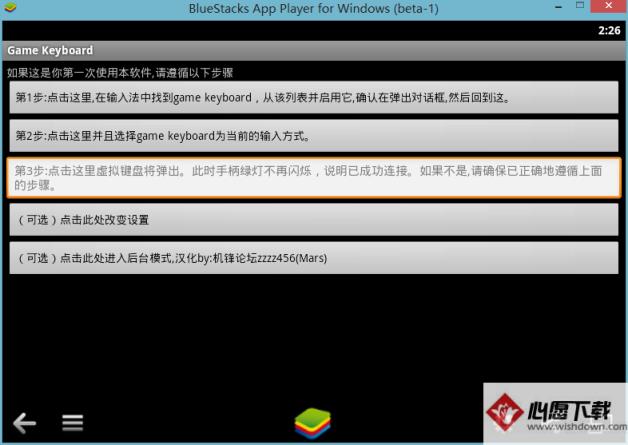
- 安卓模拟器bluestacks怎么使用电脑键盘
- 时间:2017-05-28
-
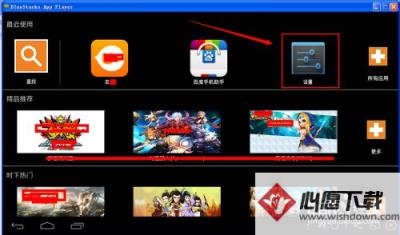
- bluestacks怎么卸载应用
- 时间:2017-05-28
-
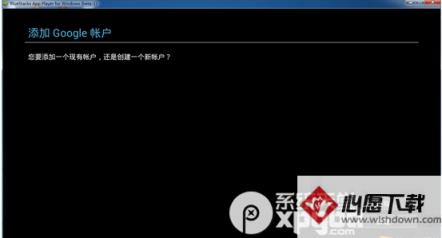
- 安卓模拟器BlueStacks怎么添加Google账户?
- 时间:2017-05-28
-
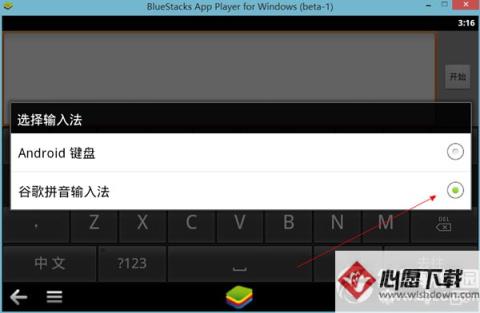
- bluestacks怎么输入中文?
- 时间:2017-05-28
-
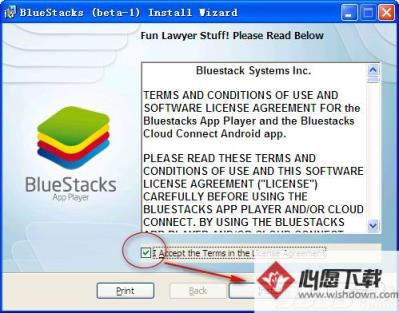
- 安卓模拟器BlueStacks怎么安装安卓游戏?
- 时间:2017-05-28
-
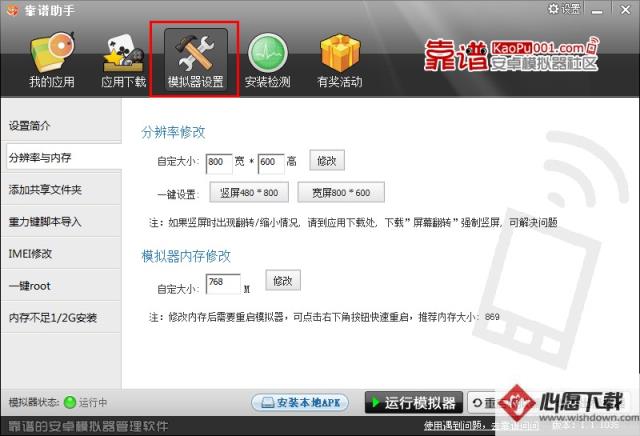
- 如何使用靠谱助手设置修改bluestacks模拟器分辨率
- 时间:2017-05-28
-
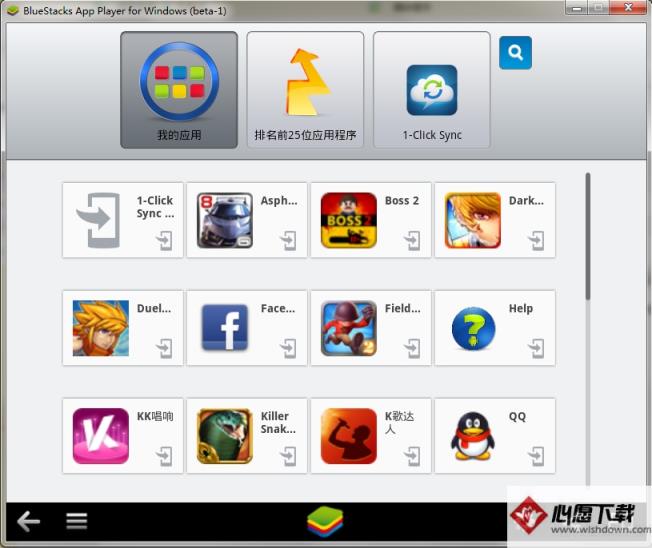
- BlueStacks安卓模拟器怎么卸载已安装的应用
- 时间:2017-05-28
精选合集
更多大家都在玩
大家都在看
更多-
- 怎么看数字货币MA均线?数字货币MA均线指标基础教程
- 时间:2024-05-14
-

- 阴阳师孔雀明王臻藏皮肤值得入手吗
- 时间:2024-05-14
-

- 阴阳师孔雀明王青鸾誓约皮肤多少钱
- 时间:2024-05-14
-

- 崩坏星穹铁道知更鸟专辑h5联动活动在哪里参加
- 时间:2024-05-14
-
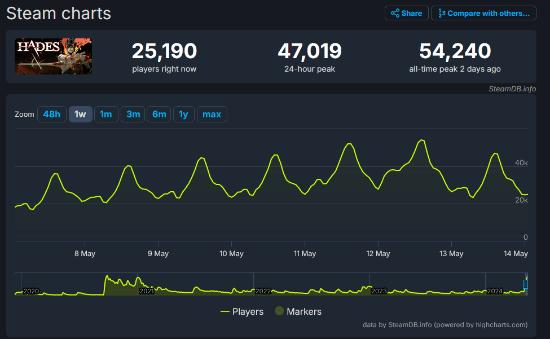
- 因续作爆火《哈迪斯》峰值在线突破5万人!
- 时间:2024-05-14
-

- 索尼财报PS5全球累计出货量突破5930万台!
- 时间:2024-05-14
-

- 《美末》第二季新片场照完美还原游戏场景
- 时间:2024-05-14
-

- 原神余火变相祈愿活动怎么玩
- 时间:2024-05-14












































